Computerul cu o singură placă Raspberry Pi 4 este esențial pentru utilizatorii cărora le place să joace cu un buget redus. Deși performanța este suficient de bună pentru majoritatea sarcinilor de zi cu zi, o puteți îmbunătăți prin overclockarea procesorului quad-core al Raspberry Pi. Iată cum.
Cuprins
De ce să vă overclockați Raspberry Pi?

În ciuda dimensiunii și prețului mic, Raspberry Pi 4 este surprinzător de puternic. Îți poți pregăti Raspberry Pi ca server web și îl poți folosi pentru a auto-găzdui alternative la serviciile proprietare, poți construi o consolă de jocuri retro Raspberry Pi sau o poți folosi ca instrument de monitorizare a rețelei.
Niciuna dintre aceste utilizări nu va face ca Raspberry Pi 4 să transpire excesiv și probabil că nu veți vedea că utilizarea procesorului dumneavoastră se strecoară în roșu. Dar există unele sarcini care vor pune o presiune semnificativă asupra Cortex-A72 quad-core al Raspberry Pi 4. Acestea includ transcodarea videoclipurilor pentru streaming prin Jellyfin pe Raspberry Pi, rularea unui model de limbaj mare pe Pi și recunoașterea obiectelor și a feței dacă rulați Immich ca înlocuitor pentru Google Foto.
În aceste cazuri, veți observa că sarcinile durează mai mult decât v-ați dori, sau videoclipul în flux se va bâlbâi pe măsură ce Pi transcodează un fișier AVI vechi din mers.
Prin overclockarea Raspberry Pi, puteți crește viteza maximă a procesorului de 1,8 GHz la aproximativ 2,1 GHz, crescând eficiența și reducând timpul necesar pentru a finaliza lucrurile.
Overclockarea este întotdeauna riscantă
Dintr-un motiv, viteza de ceas a Raspberry Pi este setată la maximum 1,8 GHz. La această viteză, este stabil și este puțin probabil să se prăbușească. Vitezele mai mari generează, de asemenea, mai multă căldură, așa că dacă aveți de gând să overclockați Raspberry Pi 4, asigurați-vă că configurația are suficientă răcire. Pe lângă ventilatoare, există mai multe carcase Raspberry Pi care oferă atât răcire activă, cât și pasivă.
Overclockarea unui Raspberry Pi 4 înseamnă, de asemenea, că va consuma mai multă putere. Adăugați electricitatea suplimentară necesară pentru a funcționa ventilatoarele și devine absolut esențial să vă asigurați că aveți o sursă de alimentare fiabilă pentru Raspberry Pi.
Cum să overclockați un Raspberry Pi 4
Cu aceste avertismente în afara drumului, overclockarea unui Raspberry Pi 4 este de fapt destul de simplă, deși va trebui să utilizați terminalul pentru a face acest lucru.
Deschideți un terminal făcând clic pe pictograma din bara de meniu de sus sau prin Meniu > Accesorii > Terminal, apoi actualizați și actualizați sistemul:
sudo apt update && sudo apt upgrade -y
Veți dori să vedeți performanța dvs. Raspberry Pi înainte și după overclockarea Pi 4 și pentru a face acest lucru aveți nevoie de un instrument de referință. Instalați Sysbench cu:
sudo apt install sysbench
Următoarea comandă va testa performanța calculând numere prime. Ieșirea nu vă va oferi o viteză de ceas, dar vă va arăta numărul de evenimente pe secundă. Notați cifra pentru mai târziu.
sysbench
Parametrii pe care trebuie să îi modificați se află în /boot/config.txt. Faceți o copie a acestui fișier în cazul în care trebuie să reveniți mai târziu:
sudo cp /boot/config.txt /boot/config.txt.bak
Acum utilizați editorul de text nano pentru a deschide fișierul:
sudo nano /boot/config.txt
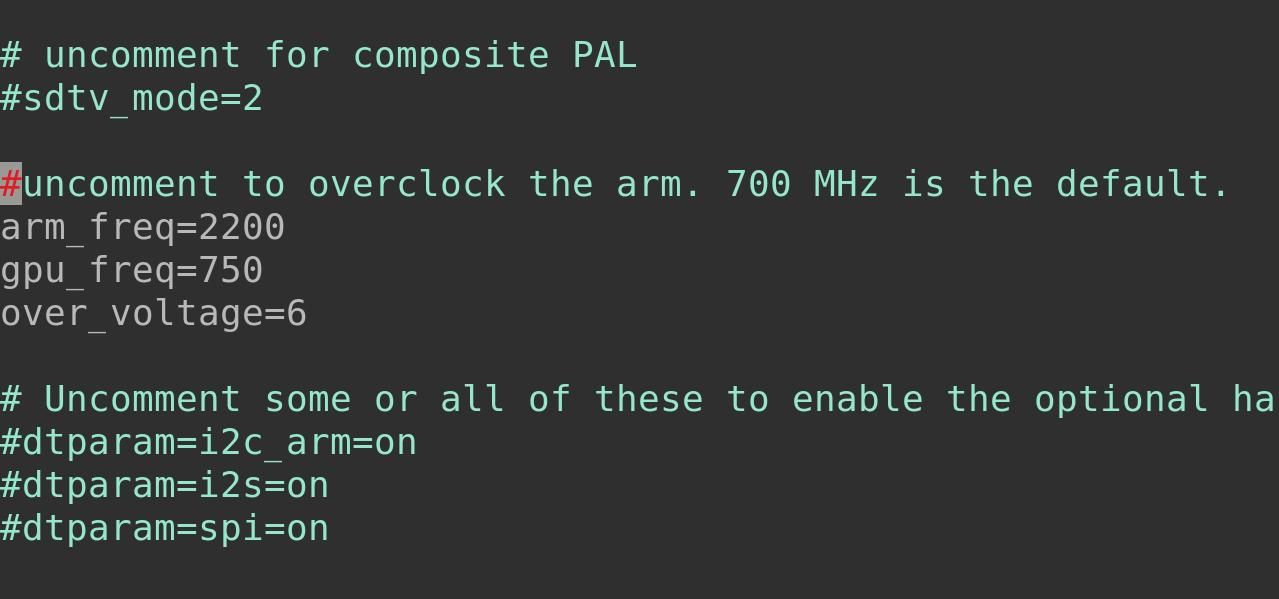
Derulați în jos la secțiunea marcată #uncomment pentru a overclock brațul. 700 MHz este implicit și ștergeți linia de sub ea: #arm_freq=800 și inserați următoarele pentru a crește performanța:
arm_freq=2100
gpu_freq=750
over_voltage=6
Am descoperit că 2100 este aproape de limită: Pi 4 s-a încălzit și pur și simplu nu a pornit la 2200 MHz.
Dacă doriți ca overclock-ul să se aplice tot timpul, mai degrabă decât atunci când Raspberry Pi este sub încărcare, puteți adăuga o linie suplimentară:
force_turbo=1
Cu toate acestea, trebuie să știți că acest lucru vă va anula garanția.
Salvați și ieșiți din nano cu Ctrl + O apoi Ctrl + X, apoi reporniți Pi:
sudo reboot
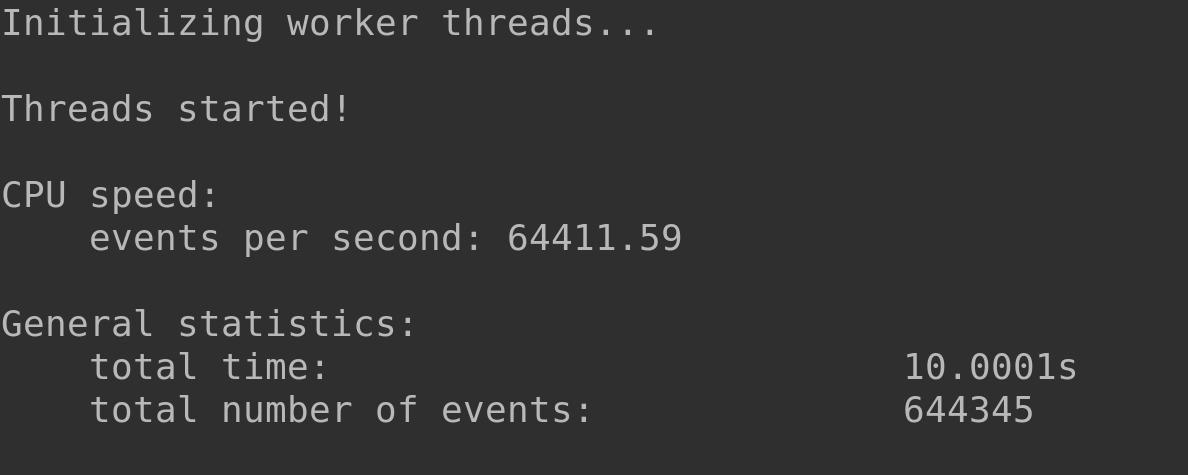
Când Pi pornește din nou, rulați Sysbench din nou și observați o creștere a numărului de evenimente pe secundă.
sysbench
Ce să faci dacă overclock-ul tău Raspberry Pi 4 eșuează
S-ar putea ca overclock-ul tău să nu funcționeze, iar al nostru a eșuat când am încercat să-l împingem până la 2,2 GHz. Acesta nu este sfârșitul lumii și nu vă va deteriora Pi-ul.
Pentru a restabili Pi-ul în stare de funcționare, scoateți cardul SD sau SSD și conectați-l la computerul desktop. Navigați la /boot/ și editați config.txt la un număr mai mic.
Alternativ, dacă acum ați decis să păstrați Raspberry Pi 4 cu viteza de ceas standard, pur și simplu redenumiți config.txt.bak în config.txt.
Creați niște proiecte minunate cu Overclockat Pi 4!
Cu puterea suplimentară pe care o aveți la dispoziție, sunteți mai puțin limitat în ceea ce privește utilizările la care puteți folosi Raspberry Pi 4. Există mii de proiecte care ar beneficia de ciclurile de ceas suplimentare, așa că folosiți-le!

